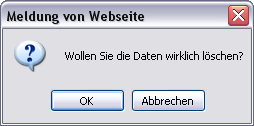Batch - Batchjob - Liste
Schaltflächen
im Formularkopf
Der Import größerer Adressen-Bestände (z.B. aus MEWIS-NT) kann einige
Zeit dauern und hindert Sie so bei Ihrer Arbeit. Daher wurde die Möglichkeit
geschaffen den Import zeitversetzt im Hintergrund (Batch) zu verarbeiten.
Über das Menü <Batch/Suchen>
können Sie sich den aktuellen Status der Aufgabe und das Protokoll  ansehen. Beim Importieren von Adressen
legen Sie fest, ob der Import im Hintergrund an einem ausgewählten Tag
um eine bestimmte Uhrzeit gestartet werden soll.
ansehen. Beim Importieren von Adressen
legen Sie fest, ob der Import im Hintergrund an einem ausgewählten Tag
um eine bestimmte Uhrzeit gestartet werden soll.
• Arbeiten
mit dem Datensatzselektierer
• Sortierung ändern
Ein Batchjob bearbeiten
Werden nicht alle Symbole angezeigt, fehlt Ihnen die
nötige Berechtigung.
•  Batchjob ansehen, wechselt in die
Detailansicht. Eine Bearbeitung der Daten ist nicht möglich! Arbeitsschritte!
Batchjob ansehen, wechselt in die
Detailansicht. Eine Bearbeitung der Daten ist nicht möglich! Arbeitsschritte!
•  Batchjob löschen, entfernt den Datensatz aus dem
Bestand. Bestätigen Sie die Sicherheitsfrage
mit OK.
Batchjob löschen, entfernt den Datensatz aus dem
Bestand. Bestätigen Sie die Sicherheitsfrage
mit OK.
Mehrere Batchjobs
gleichzeitig bearbeiten
Standardmäßig sind alle Batchjob
in der Liste für eine weitere Bearbeitung aktiviert  .
Die Markierung wird durch Anklicken der einzelnen Kästen entfernt bzw.
neu gesetzt.
.
Die Markierung wird durch Anklicken der einzelnen Kästen entfernt bzw.
neu gesetzt.
Eine bequeme Möglichkeit alle Haken auf einmal zu entfernen, bietet
ein Mausklick auf das Kontrollfeld in der Spaltenüberschrift. Genauso können auch alle Adressen wieder markiert
werden. Beachten Sie die Hinweise zum Datensatzselektierer.
in der Spaltenüberschrift. Genauso können auch alle Adressen wieder markiert
werden. Beachten Sie die Hinweise zum Datensatzselektierer.
Die Schaltfläche
Löschen im Formularkopf bezieht sich auf alle
Batchjobs mit einem Haken.